Useat syyt voivat aiheuttaa sen, että Apple Music ei näytä albumin kuvitusta. Esimerkiksi heikko verkkosignaali, vanhentunut iOS-versio, Apple Music -sovelluksen ja iOS-laitteen häiriöt jne. Älä huoli! Voit tehdä tämän vianmäärityksen Apple Music Album Artwork puuttuu ongelma 8 menetelmällä artikkelista.
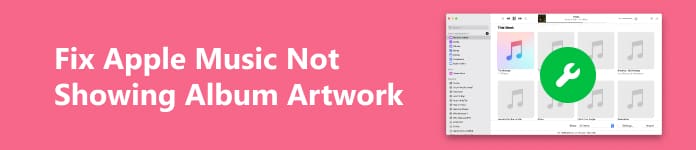
- Osa 1. Kuinka korjata Apple Music, joka ei näytä albumin kuvitusta
- Osa 2. Usein kysytyt kysymykset Apple Musicista, joka ei näytä albumin kuvitusta
Osa 1. Kuinka korjata Apple Music, joka ei näytä albumin kuvitusta
Ennen kuin teet vianmäärityksen Apple Music -albumin kuvissa, joissa ongelma ei näy, voit yrittää Apeaksoft iPhone Transfer siirtää, hallita ja synkronoida musiikkiasi laitteiden välillä. Lisäksi voit varmuuskopioida musiikkitiedostosi ja kaikki iPhonesi tiedot tällä vahvalla ohjelmistolla ennen iPhonen tehdasasetusten palauttamista korjataksesi väärän Apple Music -albumin kuvituksen.

4,000,000 + Lataukset
Siirrä musiikkitiedostoja ja muita tietoja eri laitteiden välillä yhdellä napsautuksella.
Hallitse ja muokkaa musiikkia iPhonessa helposti.
Varmuuskopioi ja synkronoi musiikkitiedostosi iDevices-laitteiden ja PC:n välillä.
Yhteensopiva uusimman iOS 18 -version ja -mallien kanssa.
1. Pakota Käynnistä iPhone uudelleen
IPhonen uudelleenkäynnistys on yksinkertaisin ja käytännöllisin tapa korjata Apple Music -albumin kuvituksen puuttuminen.
Vaihe 1 Paina ja vapauta nopeasti äänenvoimakkuuden lisäyspainike > äänenvoimakkuuden vähennyspainike iPhonen vasemmassa yläkulmassa.
Vaihe 2 Seuraavaksi pidä -näppäintä painettuna teho -painiketta, kunnes näet Apple-logon. Vapauta sitten teho -painiketta. Jos iPhone-mallisi ei sovellu tähän tapaan, voit lukea yksityiskohtaiset ohjeet käynnistä iPhone uudelleen, jotka ovat saatavilla kaikkiin malleihin.

2. Päivitä iPhonesi
Joskus vanhentunut iOS-versiosi voi johtua Apple Music -albumin kuvituksesta, jota ei näytetä.
Vaihe 1 Ennen kuin aloitat iPhonen päivittämisen, sinun on kytkettävä iPhone virtalähteeseen ja muodostettava yhteys Internetiin Wi-Fin kautta.
Vaihe 2 Siirry Asetukset sovellus. Mene general > ohjelmistopäivitys. Saatat nähdä useita vaihtoehtoja, joista voit valita, voit valita yhden ja napauttaa Lataa ja asenna päivittääksesi iPhonesi uusimpaan versioon.
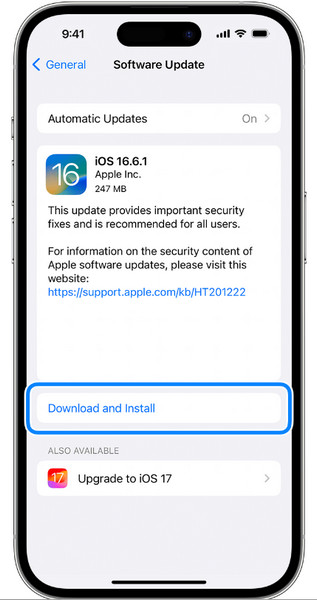
3. Ota Sync Library uudelleen käyttöön
Jos Apple Music -sovelluksesi ei pääse käsiksi synkronointikirjastoosi, voit ottaa synkronointikirjaston uudelleen käyttöön puuttuvan albumin kuvituksen korjaamiseksi.
Vaihe 1 Avaa Asetukset sovellus iPhonessasi. Vieritä alas löytääksesi Musiikki.
Vaihe 2 Napauta vieressä olevaa kytkintä Synkronoi kirjasto sammuttaaksesi sen. Napauta Sammuta vahvistaaksesi toimintosi.
Vaihe 3 Voit ottaa käyttöön Syn-kirjasto napauttamalla kytkintä uudelleen. Tämän jälkeen voit palata Apple Music -sovellukseen tarkistaaksesi, onko tyhjä albumin kuvitus korjattu.

4. Päivitä verkkosi
Jos huonon matkapuhelinverkon takia Apple Music ei pysty lataamaan oikeaa albumin kuvitusta, voit vaihtaa matkapuhelinverkon Wi-Fi-verkkoon ohjauskeskus. Tai voit ottaa käyttöön Lentokonetila mistä ohjauskeskus ja poista se käytöstä päivittääksesi verkkosi.
5. Tarkista Animated Art
Tarkista iPhonesi animoitu taide, jotta voit ratkaista ongelman, jonka mukaan animoitu kansikuva ei toistu Apple Musicissasi.
Vaihe 1 Avaa Asetukset sovellus iPhonessasi. Vieritä alas ja etsi Musiikki. Jatka napauttamalla sitä.
Vaihe 2 Siirry Animoidut Taidevaihtoehto. Napauta sitä ja valitse On vaihtoehto.

6. Pakota lopettamaan ja avaamaan Apple Music uudelleen
Jos Apple Musicissa on häiriöitä, voit korjata ne sulkemalla sovelluksen iPhonessa.
iPhonelle ilman Koti-painiketta:
Pyyhkäise ylös aloitusnäytön alaosasta keskelle nostaaksesi sovelluksen vaihtajaa. Liu'uta oikealle löytääksesi Apple Music -sovelluksen. Sitten voit pitää sitä ja sulkea sen pyyhkäisemällä ylös.

iPhone, jossa on Koti-painike:
Avaa iPhonesi lukitus ja nosta App Switcher kaksoisnapsauttamalla Koti-painiketta. Liu'uta oikealle löytääksesi Apple Music -sovelluksen. Sitten voit pitää sitä ja sulkea sen pyyhkäisemällä ylös.

7. Palauta iPhonen tehdasasetukset
Jos Apple Music ei pysty toistamaan albumin kuvitusta iPhonessasi olevien ongelmien vuoksi, voit korjata sen nollaamalla iPhonesi.
Vaihe 1 Sinun tulee varmuuskopioida ja siirtää iPhone-tietosi muihin laitteisiin, jotta voit palauttaa ne myöhemmin.
Vaihe 2 Avaa iPhonesi lukitus > siirry osoitteeseen Asetukset sovellus. hana general > Siirrä tai nollaa [laite] > Poista kaikki sisältö ja asetukset. Anna salasanasi tai Apple ID -salasanasi pyydettäessä. Jos olet unohtanut salasanasi, voit oppia kuinka tehdasasetukset palautetaan iPhonelle ilman salasanaa tästä.
Vaihe 3 Napauttaa jatkaa vahvistaaksesi toimintasi. Sitten sinun on odotettava, että iPhone tyhjenee.

8. Hanki Apple-tuki
Jos et pysty suorittamaan Apple Music -albumin kuvituksen vianmääritystä kaikilla yllä olevilla tavoilla, voit siirtyä selaimellasi osoitteeseen https://support.apple.com/ tai ottaa yhteyttä teknikkoon iPhonessasi Applen tukisovelluksella. ongelma.
Osa 2. Usein kysytyt kysymykset Apple Musicista, joka ei näytä albumin kuvitusta
Kuinka näyttää suuret Apple Music -albumikuvat iPhonen lukitusnäytöllä?
Varmista ensin, että iPhonessasi on iOS 16 tai uudempi versio. Toiseksi, toista Apple Musicia iPhonellasi ja pyyhkäise alas näytön yläreunasta. Kolmanneksi voit napauttaa kompaktia albumin kuvitusta vasemmalla puolella. Tämän jälkeen voit tarkastella suurta Apple Music -albumin kuvitusta iPhonellasi.
Miksi en näe albumin kuvitusta Apple Musicissani?
Riittämätön tallennustila ja vanhentunut iOS-versio voivat aiheuttaa ilmiön. Lisäksi jotkut Apple Musicin ja iPhonesi häiriöt voivat aiheuttaa tämän ongelman.
Voinko toistaa Apple Musicia Androidillani?
Kyllä, voit toistaa Apple Musicia Android-laitteellasi (5.0 Lollipop tai uudempi). Voit ladata Apple Music -sovelluksen Google Playsta ja käyttää sitä Android-laitteellasi.
Yhteenveto
Voit oppia 8 vihjettä vianmääritykseen Apple Music -albumin kansikuva ei näy artikkelista. Jos sinun on palautettava iPhonen tehdasasetukset sen korjaamiseksi, voit käyttää Apeaksoft iPhone Transfer synkronoida ja varmuuskopioida musiikkitiedostosi toiseen laitteeseen etukäteen. Toivomme, että tämä artikkeli on hyödyllinen sinulle!




